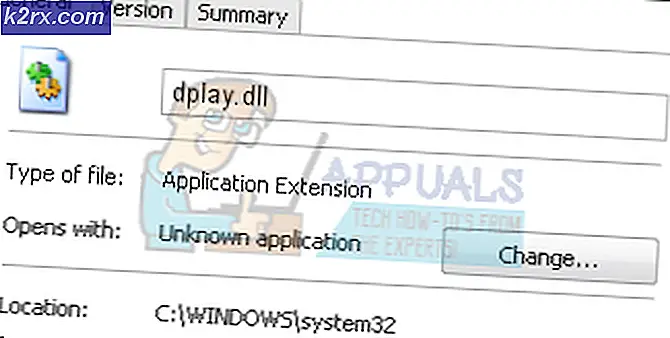Ubuntu Sunucusunda Ansible Nasıl Kurulur ve Yapılandırılır
Çok sayıda sanal sunucuyu kontrol ediyorsanız veya birden fazla çıplak metal sunucudan malzeme barındırıyorsanız, bir sorunla karşı karşıyasınız demektir. Ansible gibi bir yapılandırma aracını kullanmak, çok sayıda uygulamaya veya çok sayıda sisteme sunulan sayfaların kontrolünü korumanıza yardımcı olacaktır. Açık kaynak olduğundan, mevcut bir Ubuntu Server 16.04 yüklemesine yükleyebilirsiniz.
Ansible kurulumu tamamen CLI arayüzü ile gerçekleştirildi ve burada gösteri, herhangi bir sofistike kullanıcı arayüzünden yoksun olan Ubuntu Server 16.04'ün çıplak bir metal kurulumu yaptı. Unity, GNOME veya Xfce4 veya LXDE gibi başka bir şey yüklediyseniz, devam etmeden önce uygulama menüsünden bir terminali açmanız yeterlidir.
Yöntem 1: apt-add-repository yükleniyor
Ubuntu Server 16.04 yüklemeniz zaten apt-add-repository özelliğini kullanmanıza izin veriyorsa, Yöntem 2'ye geçin. Aksi takdirde, aşağıdaki komutları takip edin ve her seferinde girin:
sudo apt-get güncelleştirmesi
sudo apt-get install yazılımı-özellikleri-ortak
Yöntem 2: Ansible Deposu Ekleme
Artık apt-add-repository kullanabildiğiniz için, sudo apt-add-repository ppa kullanın: gerekli depoyu eklemek için ansible / ansible ve indekslemek için sudo apt-get güncellemesini kullanın. Dizine eklendikten sonra, paketi yüklemek için sudo apt-get install ansible'ı kullanın. Sanal konsol veya terminal size çok sayıda metin atabilir, ancak istemcinizin size geri gönderilmesini bekleyebilirsiniz.
Yöntem 3: SSH işlevselliğini yapılandırma
Anahtarı ile ilişkilendirmek istediğiniz e-posta adresi ile [email protected] değiştirirken ssh-keygen -t rsa -b 4096 -C [email protected] komutunu verin. Bir şifre yazmanız istenirse şifre kullanmayın, bunun yerine enter tuşuna iki kez basın. Bir şifre eklerseniz, Ansible eklenen sunuculara bağlanamaz. Bunu tamamladıktan sonra ssh anahtarını ssh-agent bash ve ssh-add ~ / .ssh / id_rsa kullanarak ssh anahtarını kopyalayacağınız tüm sunuculara kopyalayın.
Anahtarın sunucunuza bu komut ssh-copy-id [email protected] ile kopyalanması ve X'lerin söz konusu sunucunun IP adresinin gerçek rakamları ile değiştirilmesi. Muhtemelen uzaktaki kullanıcının şifresi istenir. Her şey girildikten sonra, bağlantıyı ssh [email protected] yazarak, arkadaşın alan adından önce e-posta adresinden ve IP adresinin bir kez daha IP adresiyle değiştirilmesiyle iyi olduğunu test edebilirsiniz. Şifre girmeniz gerekmemelidir. Eğer her şey çalışıyorsa, o zaman sadece exit yazın ve devam edin.
PRO TIP: Sorun bilgisayarınız veya dizüstü bilgisayar / dizüstü bilgisayar ile yapılmışsa, depoları tarayabilen ve bozuk ve eksik dosyaları değiştirebilen Reimage Plus Yazılımı'nı kullanmayı denemeniz gerekir. Bu, çoğu durumda, sorunun sistem bozulmasından kaynaklandığı yerlerde çalışır. Reimage Plus'ı tıklayarak buraya tıklayarak indirebilirsiniz.Yöntem 4: Anlaşılabilir Kendini Yapılandırma
Ansible kendi ana bilgisayar dosyasını kullanıyor, bu yüzden kullanmanız gerekecek. düzenlemek için Eğer isterseniz nano gibi isterseniz, başka bir CLI metin düzenleyicisiyle vi değiştirebilirsiniz. Dosyanın en altında, üzerinde [web sunucuları] bulunan bir satır ekleyin ve ardından bunun altındaki satırda tekrar IP adresi ekleyin. Daha fazla IP adresi eklemeniz gerekiyorsa satır eklemeye devam edin. Dosyayı kaydedin ve kapatın.
Komut istemine geri döndüğünüzde, tüm -m ping komutunu verin ve sonuca bakın. Başarıyı okumalı.
Herhangi bir başarısızlık hatası görürseniz, ana makine dosyası büyük olasılıkla hatalıdır. Düzenlemeniz gerekebilir tekrar ve ansible_password seçeneğini ekleyin. Dosyanın alt kısmına tekrar gelin ve başka bir satır oluşturun, bunun üzerine sadece [web-serverleri: vars] koyun, altında bir satır olan ansible_password = X var.
Sudo şifrenizle X'i doldurun ve testi tekrar çalıştırın. Şimdi başarılı olmalı.
PRO TIP: Sorun bilgisayarınız veya dizüstü bilgisayar / dizüstü bilgisayar ile yapılmışsa, depoları tarayabilen ve bozuk ve eksik dosyaları değiştirebilen Reimage Plus Yazılımı'nı kullanmayı denemeniz gerekir. Bu, çoğu durumda, sorunun sistem bozulmasından kaynaklandığı yerlerde çalışır. Reimage Plus'ı tıklayarak buraya tıklayarak indirebilirsiniz.